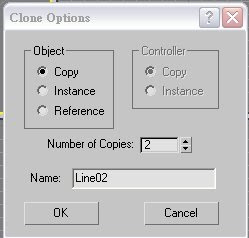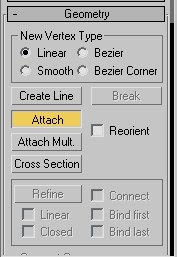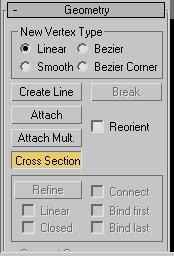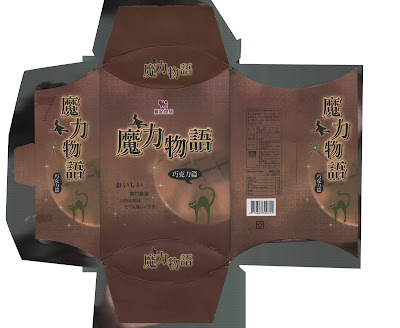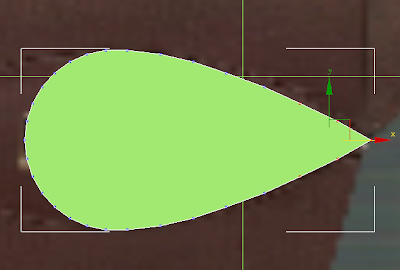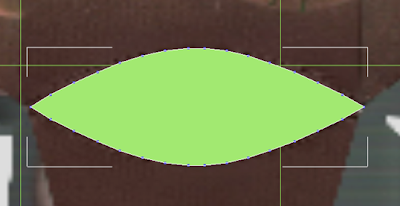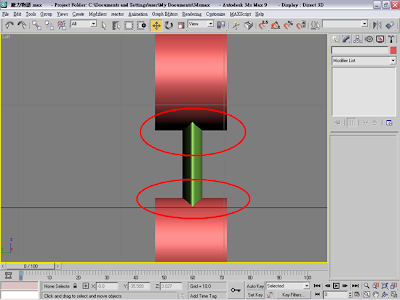上禮拜的紙片動作做完啦~~!!
製作方式:
1.用BOX畫一個長方形
2.按右鍵POLY使用Etrude,長寬為2-2-40-2-2-404
3.點按磁鐵,使用Bones左鍵拉出骨頭(對其在紙片上),按右鍵結束
4.從控制面板上的Modifier List選用Skin。
5.選Add鈕,在對話框內選取Bone01、Bone02及Bone03,再點按Select鈕。
6.選擇上方工具列Animation中的Bone Tools點按Bone Edit Mode
6.下方的Fins中的選項三個都打勾
7.鰭出現後可以改長寬高
8.使用autokey 更改動畫內容
9.匯出.avi檔,完成!!

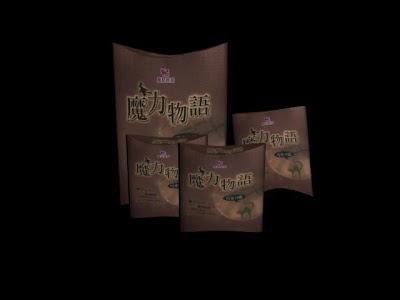

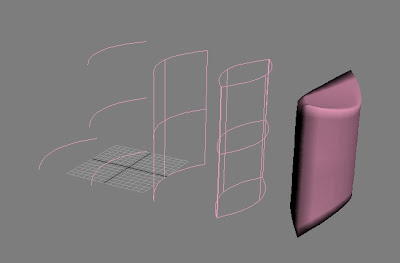 製作方法:
製作方法: